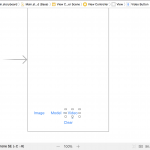注: 2018 年 12 月より、エクセルソフトは、PhotoModeler Technologies 社によるフォトグラメトリ ツールの新製品 PhotoModeler Premium の販売を開始しました。また、新製品のリリースをもって、これまでの PhotoModeler Scanner および PhotoModeler UAS 製品は終息となりましたのでどうぞご了承ください。
PhotoModeler とは?
PhotoModeler はフォトグラメトリ (写真測量) ツールで、写真データを使用することによって実世界のオブジェクトや現場を測定し、高精度の図面、地図、CAD データ、3D モデル、オルソ画像などを作成できます。PhotoModeler は、エンジニアリングや測量、犯罪捜査、事故現場や法医学、製造、建築、工業計測などのさまざまな分野において利用できる多数のツールを提供しています。
このブログ シリーズでは、PhotoModeler をはじめて使用するユーザーを対象に、PhotoModeler 起動後の基本的な操作方法について説明します。
PhotoModeler 体験版ダウンロード
PhotoModeler の体験版はこちらよりダウンロードでき、PhotoModeler、PhotoModeler Scanner、および PhotoModeler UAS の各製品をご利用いただけます。体験版では一部の機能に制限がありますが、その他は製品版と同等の機能をお試しいただけます。機能制限のない 30 日間無償の評価版の使用を希望される場合は、お気軽にお問い合わせください。
ライセンスのインストールおよびライセンス認証
インストーラーの手順にしたがって PhotoModeler をインストールすると、以下の “Welcome to the PhotoModeler (Standard/Scanner/UAS) Demo!” ウィンドウが表示されますので、 ご利用のライセンスに応じて該当するボタンをクリックします。体験版の場合には、[Run now without Activating] ボタンをクリックします。評価版または購入ライセンスの場合には、いちばん上のフィールドにライセンス キーをコピーし、[Activate and Run PhotoModeler] ボタンをクリックします。
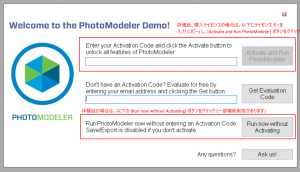
デモ プロジェクトまたはチュートリアル動画
PhotoModeler には、製品の概要や使用方法を理解するのに役立つ多数のデモ プロジェクトやチュートリアル動画が用意されています。最初にプログラムを立ち上げると、以下のダイアログが開きます (“Welcome to PhotoModeler – Tutorial Projects and Videos“)。使用する製品の種類によって、表示されるプロジェクトの内容が異なる場合があります。
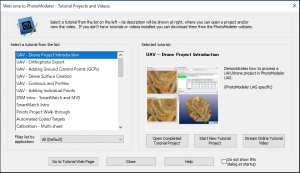
このダイアログでは、デモ プロジェクトやチュートリアル動画にすばやくアクセスできます。同ダイアログは、”Getting Started…” パネル(後述)またはヘルプ メニューの [Tutorials] ボタンから表示することもできます。 このダイアログが起動時に表示されないようにするには、右下に表示される “Do not show this dialog at startup” チェックボックスをオンにします。
PhotoModeler の使いかたを習得するには、まずチュートリアル動画を参照し、それに沿って同一のデモ プロジェクトを実際に試してみることをお奨めします。PhotoModeler には、さまざまなトピックをカバーする多数のチュートリアルがあり、異なる分野で適用できる、基礎から高度なプロジェクトまでを網羅しています。中には、プロジェクトの開始から完了までをカバーするフル チュートリアルもあれば、ひとつのトピックに絞った短めで機能ベースのチュートリアルもあります。
特に以下の 3 つのチュートリアルは、基本的な操作方法を紹介していますので、PhotoModeler Standard、Scanner、UAS のいずれの製品を使用される場合でも一見の価値はあると思われます。
• Points Project Walk-through (ポイント プロジェクト ガイド)
• User Interface Overview (UI の概要)
• Calibration – Single Sheet (カメラのキャリブレーション)
デモや動画を利用しない場合には、上のダイアログを閉じると “Getting Started…” パネルが表示されます。ここでは、もっとも頻繁に使用される機能にアクセスできます。
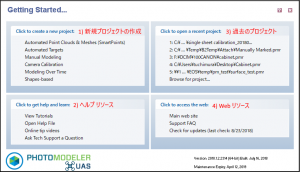
1) 新規プロジェクトの作成 (“Click to create a new project:”)
リンクをクリックすることにより、異なる種類のプロジェクトを作成できます。
2) ヘルプ リソース (“Click to get help and learn:”)
ヘルプ ファイルやチュートリアルなどのリソースにアクセスできます。
3) 過去のプロジェクト (“Click to open a recent project:”)
過去に作成した PhotoModeler プロジェクトにアクセスできます。
4) Web リソース (“Click to access the web:”)
開発元である PhotoModeler Technologies 社の Web サイト、よくあるサポートの質問、最新バージョンの確認など、Web ベースのリソースにアクセスできます。
次回は、PhotoModeler のユーザー インターフェイスについて説明いたします。
PhotoModeler の製品概要、価格、およびライセンス体系などについては、こちらを参照してください。
30 日間の評価版ライセンスをご希望の方は、お気軽にお問い合わせください。